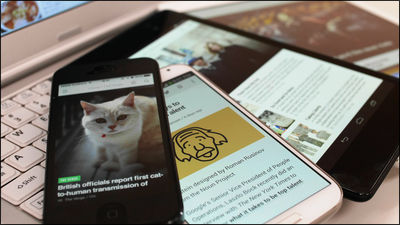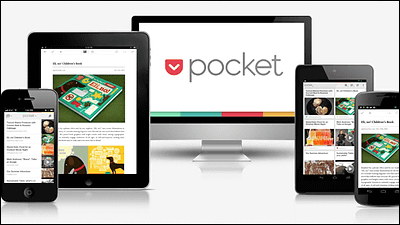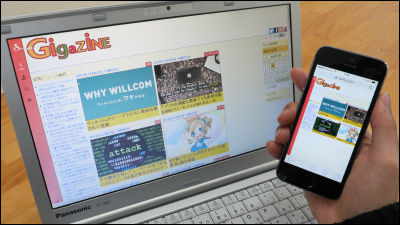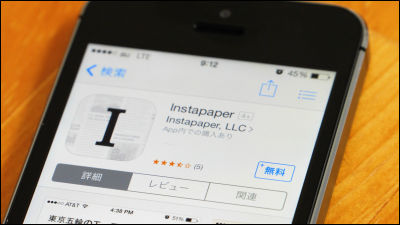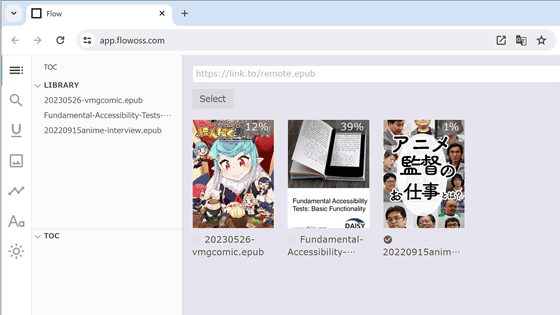気に入った記事やムービーを快適に「あとで」読んだり見たりする方法
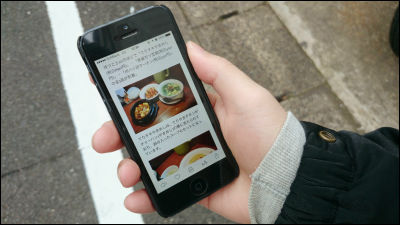
FacebookやTwitterなどのSNSサービスでは自分の知らないウェブページのリンクが回ってきたり、GunosyやFlipboardのようなキュレーションサービスを使っていると自分の興味外からもたくさんの情報が入ってきます。現在iOSアプリを期間限定無料配信中のInstapaperを使えば、これらのたくさんの情報を1カ所に集めていつでもどこでも快適に読めるようになり、YouTubeやVimeoで気に入ったムービーをあとでゆっくり見ることもできたりします。
Instapaper
http://www.instapaper.com/
Instapaperの登録方法や使い方、「Read Later」ボタンの追加方法は以下の記事を読めば分かります。
保存した記事をあらゆるスマホ・タブレットなどからオフラインであとで読む「Instapaper」の使い倒し方 - GIGAZINE
http://gigazine.net/news/20130614-instapaper/
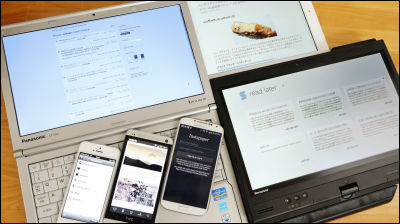
◆Instapaperにあとで読みたい記事を保存
iPhoneで気になる記事を見つけたならば……
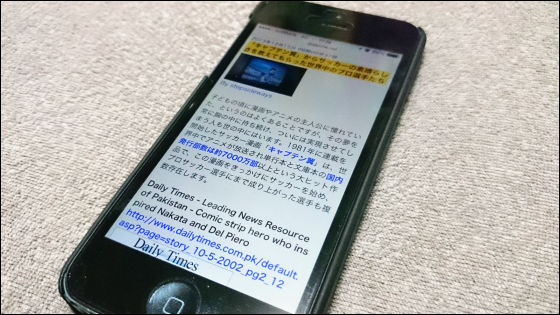
ブックマークに登録した「Read Later」をタップ。
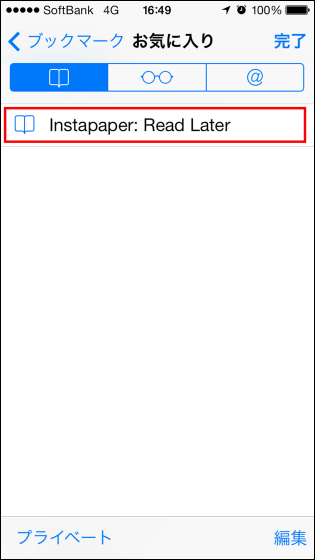
パソコンで気になるページを見つけた際も……
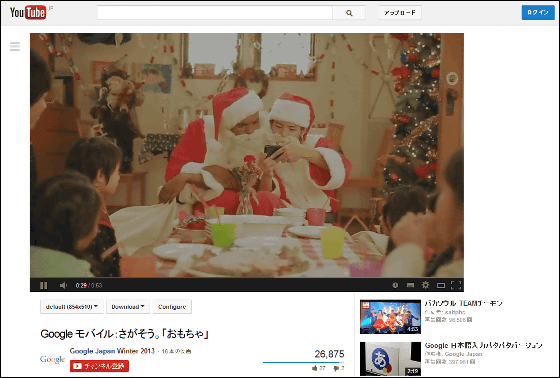
同じく「Read Later」ボタンをクリック。
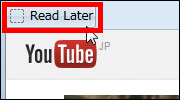
Android端末ならば「共有」ボタンから……
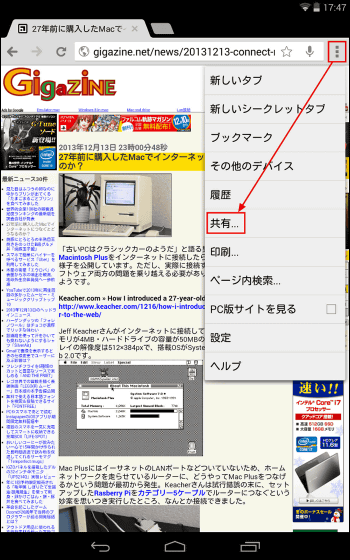
「Instapaper」をタップすれば記事を保存することができます。
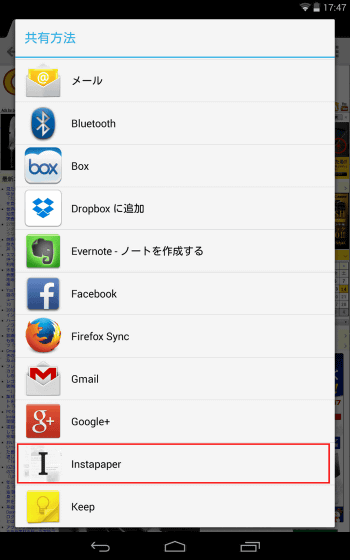
こんな感じでパソコン・スマートフォン・タブレットなど、複数端末から簡単に記事を保存しまくれるのがInstapaperの優れたポイント。
◆Instapaperで記事を読む
記事を読みたくなったらInstapaperを起動。
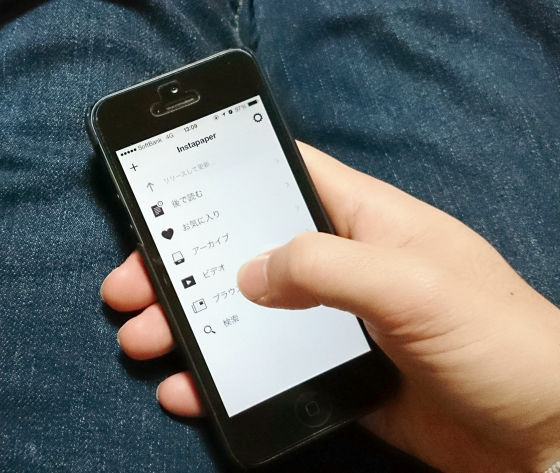
Instapaperを起動するとこんな感じの画面が表示されます。この「後で読む」をタップ。
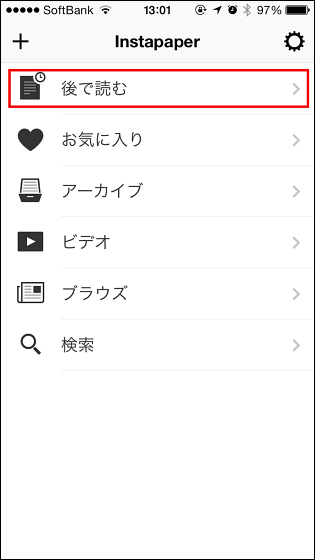
すると保存した記事がズラーッと表示されます。赤枠部分には記事をどこまで読んだかが分かるアイコンがあり、アイコン3つが黒色に塗りつぶされている状態が記事全てを読み終えた際の表示になります。
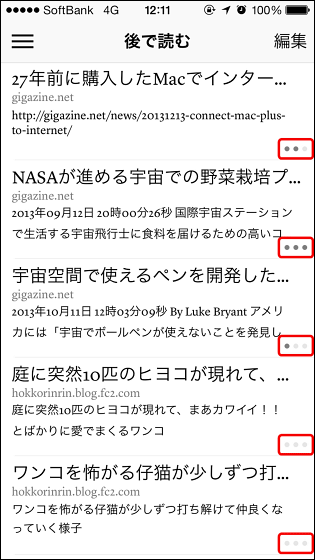
適当に記事を表示してみます。
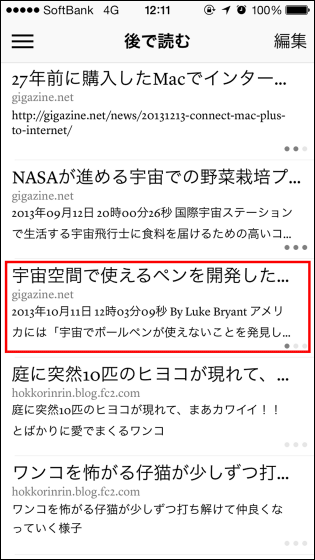
保存したページは、広告などが消されて読みやすく加工されています。この画面下部にある「AA」アイコンをタップ。
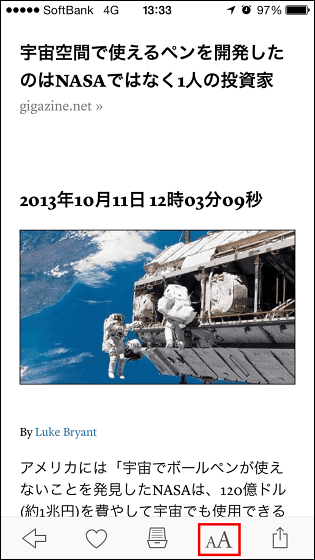
するとメニュー画面が表示されます。ここでは画面の明るさ・フォントタイプ・背景色・文字サイズ・行間・文字幅の変更が可能なので、自分の好みの文字サイズや文字間隔に手軽に変更可能。
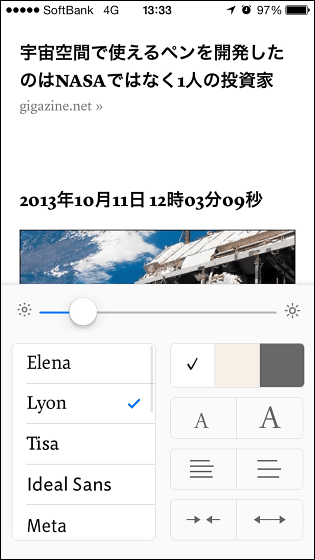
大きな文字サイズや……
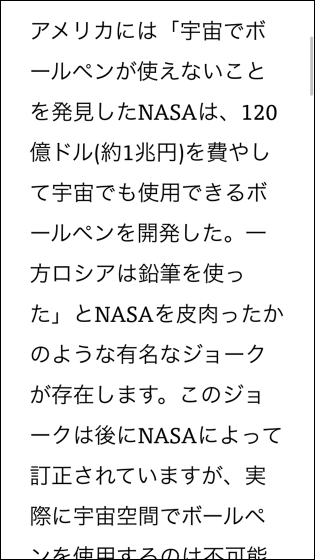
文字をぎっちり詰めて表示することも可能。

初期状態では背景色が白色に設定されており、これは外などの明るい場所でも文字が読みやすいです。
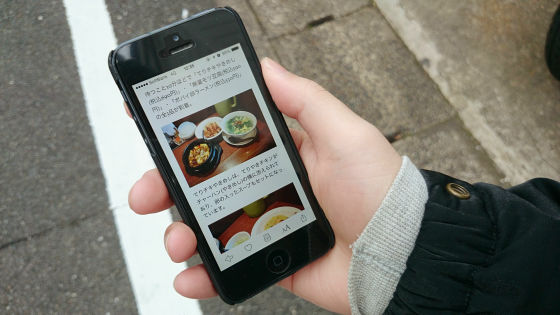
これはベージュ背景。
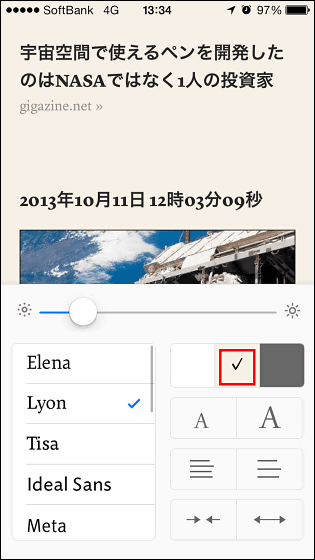
屋内で文字を読むのに適した感じ。
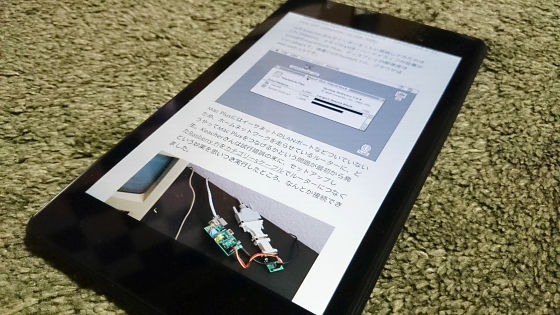
そしてこれは黒色背景。
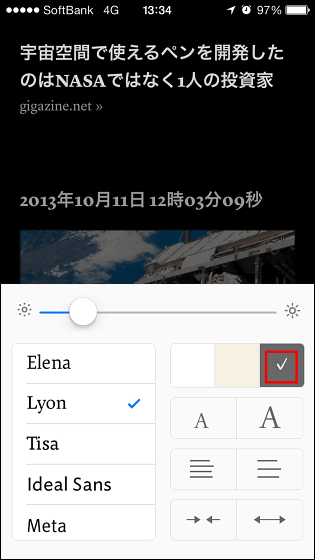
暗い場所で記事を読みたい際にはこの黒色背景を使えば「画面がまぶしすぎる」といったことにはなりません。こんな感じで場所に応じて背景色を変更することで文字の読みやすさはかなり変化します。
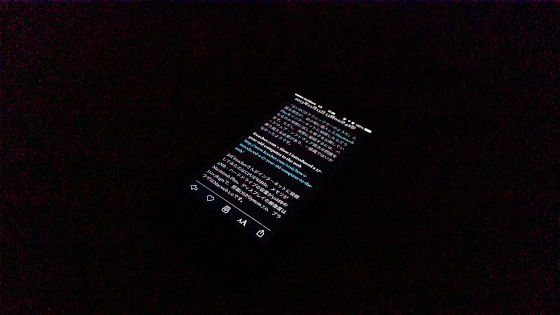
さらに、保存した記事リストの1番上には「並べ替え」アイコンがあるのでこれをタップ。
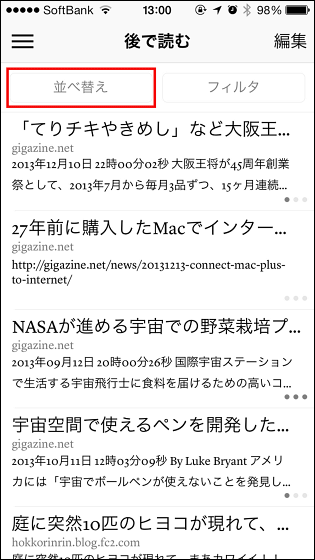
すると記事の並べ替えができるので、これを使えば古い記事から読み進めたり、記事の表示順番をシャッフルが可能。
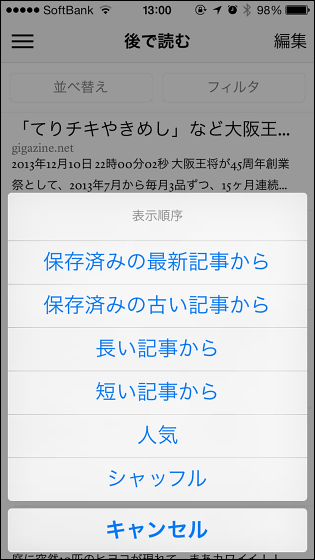
もちろんInstapaperに保存した記事をパソコンから見ることもできます。
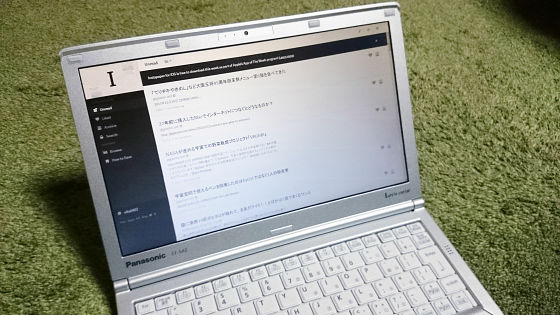
パソコンのブラウザからInstapaperを開くとこんな感じ。
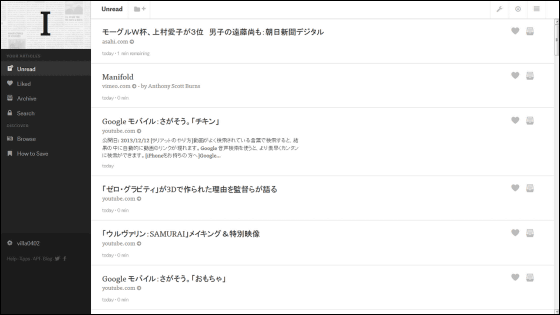
また、スマートフォンで途中まで読んでいた記事を他の端末から開くと、読み進めていた場所から記事を読むことができます。もちろんその逆も可能なので、端末に縛られずに保存した記事を楽しめます。
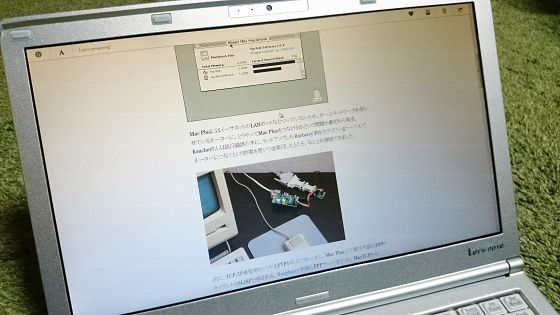
◆ムービーをあとで見る
また、Instapaperのトップ画面には新しく「ビデオ」項目が追加されているのでこれをタップ。
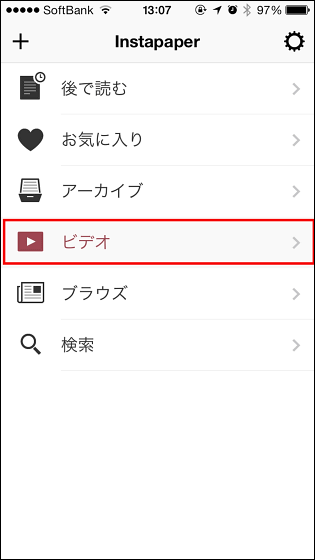
するとこんな感じでInstapaperに保存したムービーが表示されます。
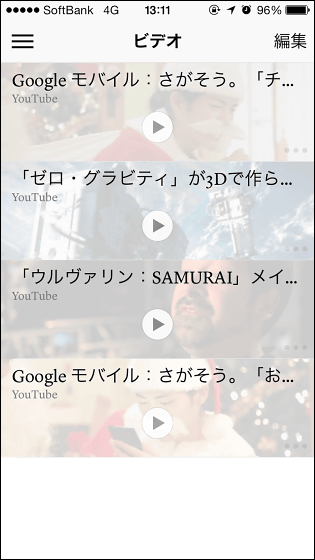
ムービーを再生させるとこんな感じ。

ムービーを視聴するにはネットワークに接続しておく必要があります。
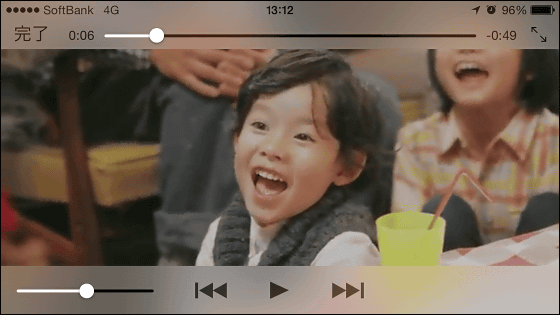
Vimeoのムービーも保存可能なので、サービスを横断したムービー視聴リストを作ることも可能です。
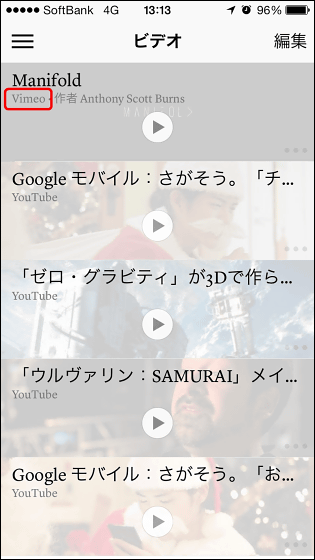
◆Flipboardと連携
さらに、InstapaperはFlipboardとの連携も可能。
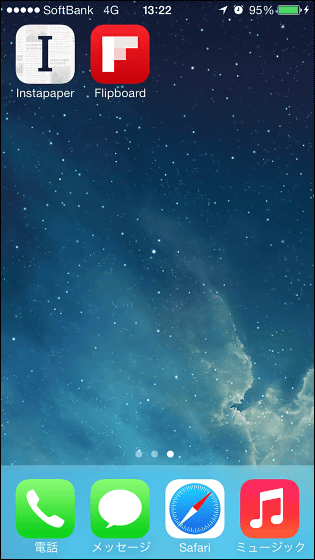
連携させるには、Flipboardの設定画面にある「『後で読む』サービス」をタップ。
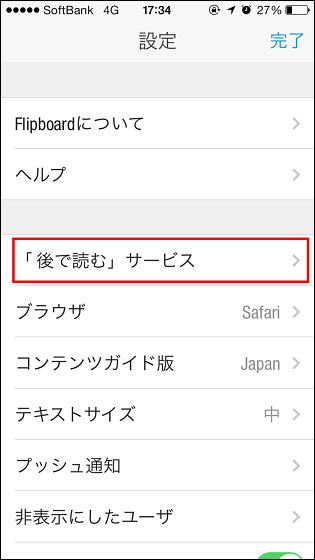
「Instapaper」をタップ。
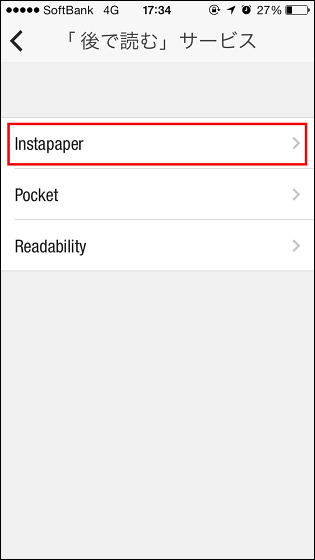
ここでInstapaperのアカウント情報を入力。
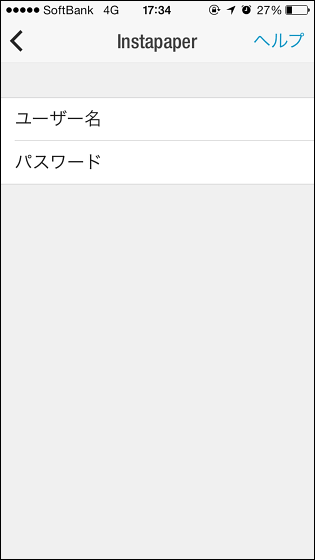
Instapaperの横にチェックマークが付いたら設定完了です。
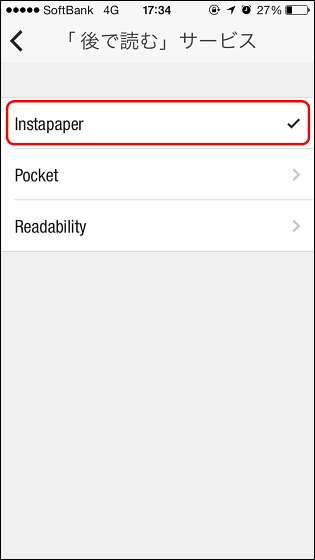
読みたい記事をタップして……
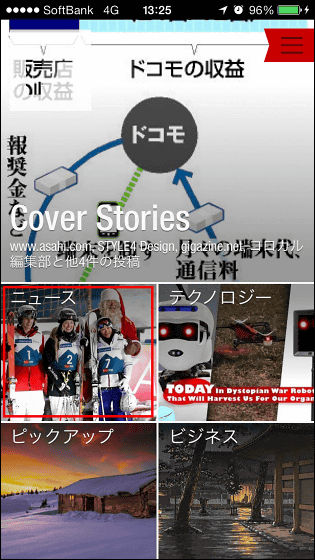
もう1度タップ。
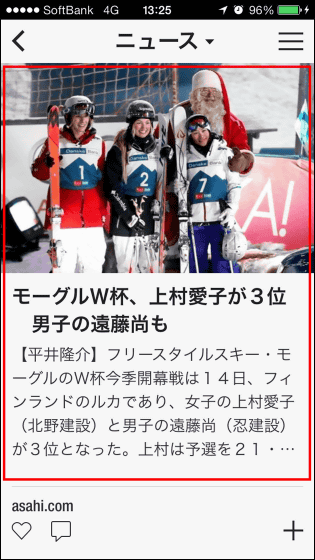
画面上部にあるアイコンをタップ。
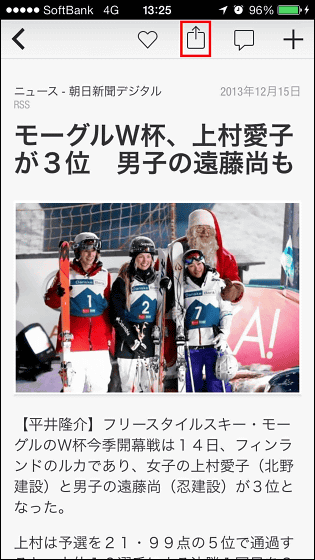
「Instapaperに保存」をタップ。
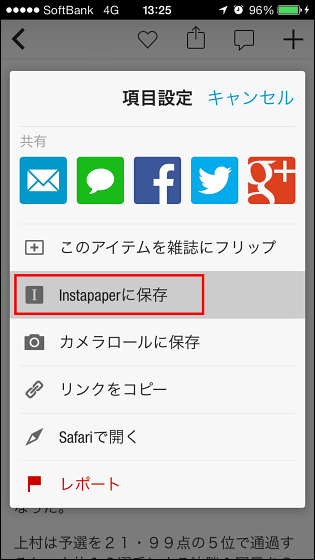
これでFlipboardで見つけた記事も、Instapaperであとで読むことができます。
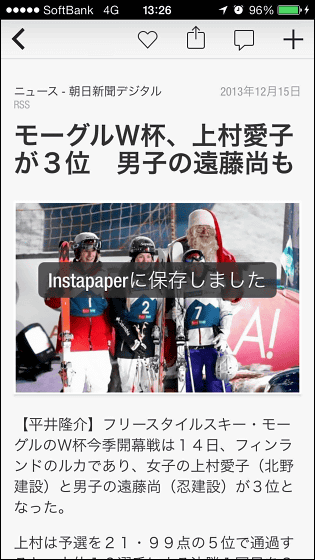
保存した記事はInstapaper上ではこんな感じで表示されます。
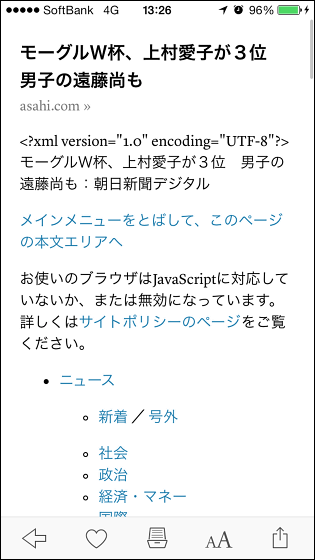
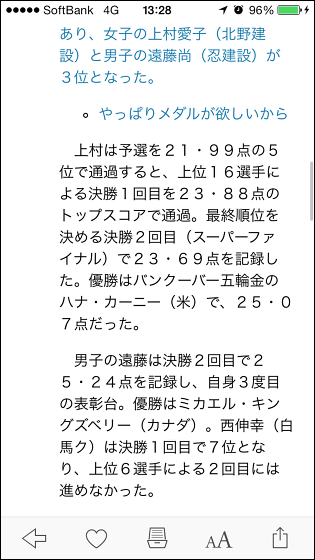
なお、InstapaperのiOSアプリやAndroidアプリは以下からゲットできます。
iTunes の App Store で配信中の iPhone、iPod touch、iPad 用 Instapaper
https://itunes.apple.com/jp/app/instapaper/id288545208
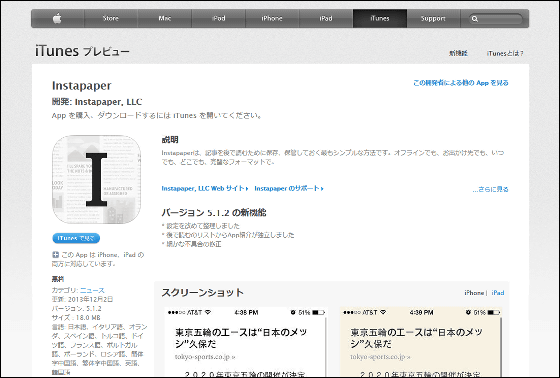
Instapaper - Google Play の Android アプリ
https://play.google.com/store/apps/details?id=com.instapaper.android
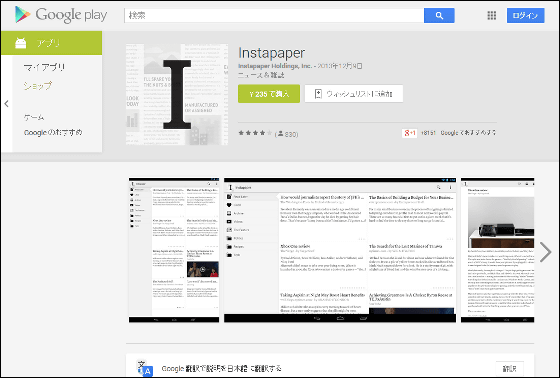
・関連記事
保存した記事をあらゆるスマホ・タブレットなどからオフラインであとで読む「Instapaper」の使い倒し方 - GIGAZINE
PCやスマホであとで読むInstapaperのiOSアプリが期間限定無料配信中 - GIGAZINE
FacebookがInstapaperやPocketのような「あとで読む」機能をテスト中 - GIGAZINE
気になるページを保存してあとで別のスマホなどからオフライン時にも読めるようにできる「Pocket」の使い方 - GIGAZINE
指定期間後にあとで読む用のGoogle Chrome拡張機能「Timecapsule.io」 - GIGAZINE
・関連コンテンツ
in ソフトウェア, ネットサービス, スマホ, レビュー, Posted by logu_ii
You can read the machine translated English article How to comfortably read articles and mov….